Как использовать голосовые и видеозвонки в WhatsApp на Mac

Недавно версия WhatsApp для компьютеров стала поддерживать голосовые и видеозвонки. Теперь общаться с родными, близкими и коллегами будет ещё удобнее. ниже мы расскажем, как пользоваться новой функцией на Mac.
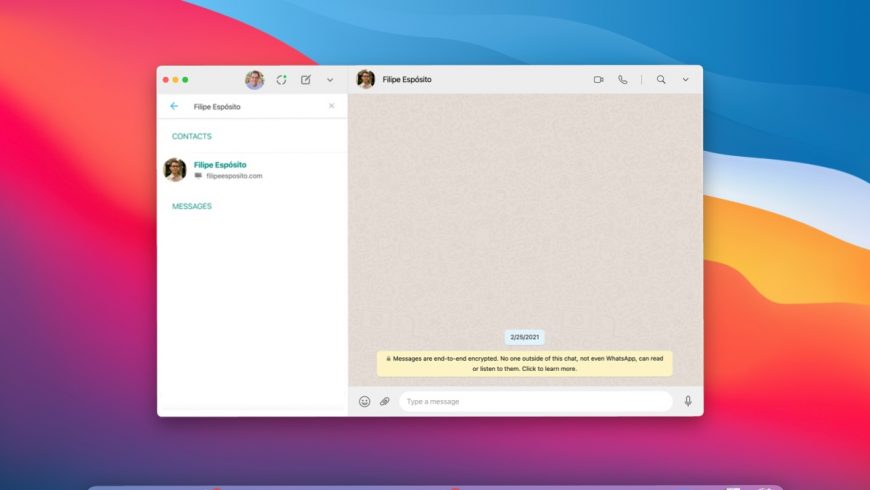
Для начала убедитесь, что соблюдены все условия:
- У вас должна стоять последняя доступная версия программы WhatsApp для Mac.
- На вашем Mac должна стоять версия macOS 10.13 High Sierra или новее.
- К вашему Mac должны быть подключены камера и микрофон.
Для наилучшего качества звука лучше использовать наушники. К примеру, AirPods.
Как начать звонок
- Откройте чат с человеком, которому хотите позвонить.
- Нажмите значок вызова в правом верхнем углу экрана.
Во время звонка вы можете отключить звук своего микрофона, нажав значок с микрофоном. Также можно включать и отключать камеру. Чтобы завершить звонок, нажмите соответствующую кнопку.
Переключение между голосовым и видеозвонком
Во время голосового звонка вы можете запросить переключение на видеозвонок. Ваш собеседник сможет принять или отклонить запрос.
- Во время голосового звонка нажмите на значок камеры.
- Если собеседник примет запрос, включится видео.
Пока что доступны только личные видеозвонки и голосовые звонки. В будущем появятся звонки с большим количеством участников. Звонки и сообщения в WhatsApp защищены шифрованием.
[всего: 0 рейтинг: 0]